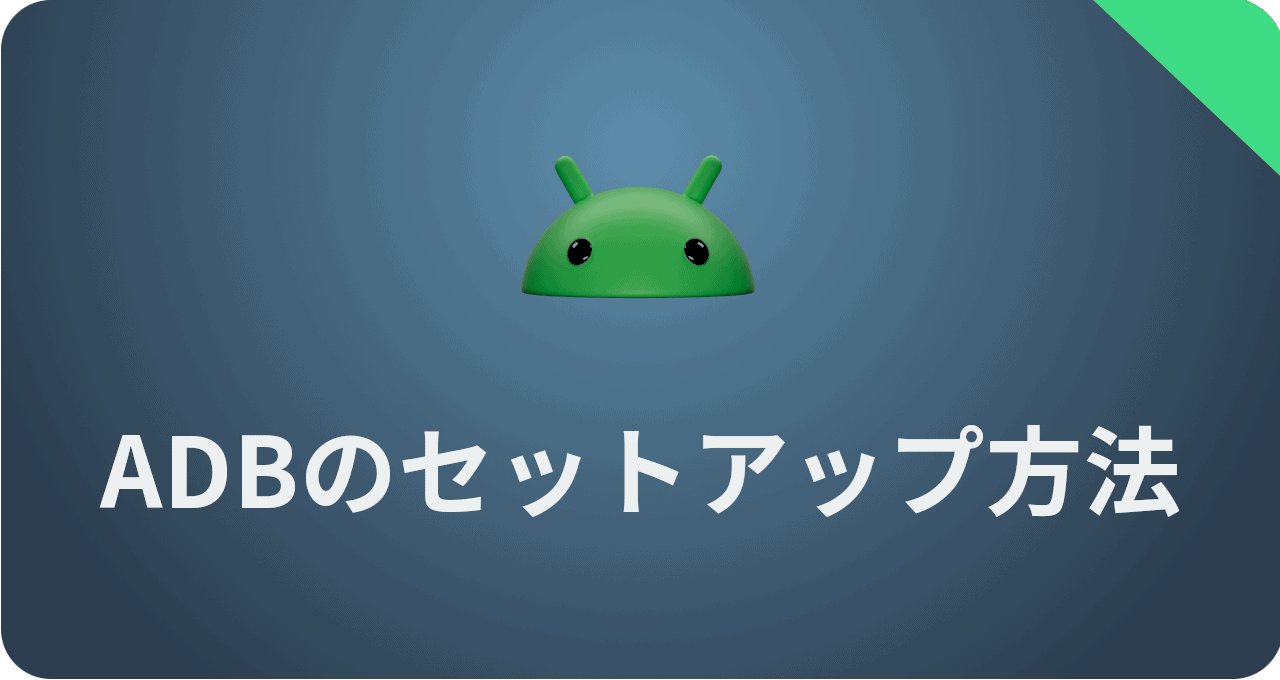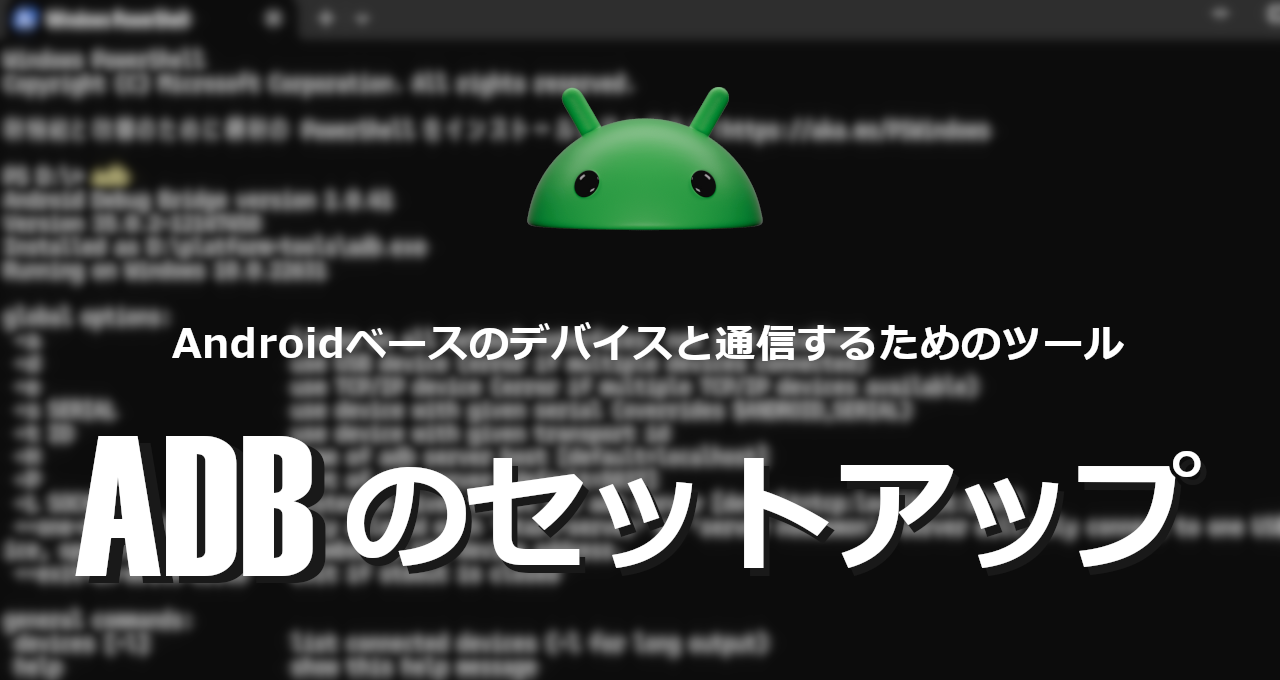Androidデバイスをパソコンから操作するためのコマンドラインツール ADB(Android Debug Bridge)を含む、Android SDK Platform-Toolsのセットアップ方法について解説します。
ADB の概要
ADB(Android Debug Bridge)は、パソコンと Androidデバイスを USBケーブルや Wi-Fiで接続し、コマンドラインから操作できる開発者向けツールです。
Googleが公開している Android SDK Platform-Toolsに含まれており、ファイルの転送、アプリのインストール、システムログの取得などを行うことができます。
アプリ情報
Android SDK Platform-Toolsの情報です。
|
開発元 |
Google LLC |
|
開発元の拠点 |
米国 |
|
公式サイト | |
|
ダウンロードページ |
https://developer.android.com/tools/releases/platform-tools?hl=ja |
|
アプリのバージョン |
36.0 |
|
提供形態 |
オープンソースソフトウェアを含む無償提供ツール |
|
ライセンス形態 |
Apache License 2.0(主要コンポーネント) |
✏️Windows・Mac・Linuxをサポートしていますが、詳細なシステム要件は明示されていません。
Windows版は通常 Windows 7以降で動作確認されており、Microsoftがサポートしている現行の環境であれば動作します。
USBデバッグの有効化
パソコンから USB接続で Androidデバイスのコマンド操作を可能にするため、Androidデバイスで[USBデバッグ]を有効化します。
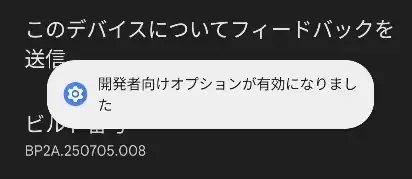
Androidの[設定]から[デバイス情報]を開き、[ビルド番号]を 7回タップして[開発者オプション]を有効にします。
⚠️[ビルド番号]は機種やAndroidバージョンによっては[設定]>[システム]>[デバイス情報]の階層に配置されている場合があります。
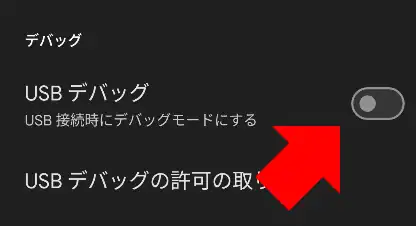
[設定]の[システム]に[開発者オプション]が追加されているので、[開発者オプション]を開いて[USBデバッグ]を有効にします。
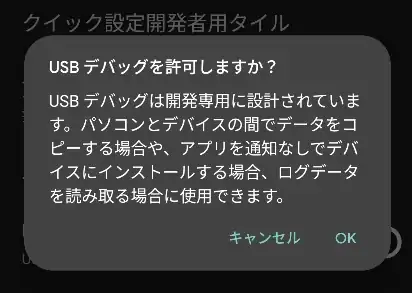
ダイアログが表示されたら[ USBデバッグ]を許可します。
ADBドライバのインストール
ADBドライバは、パソコンに接続した Androidデバイスを正しく認識させるためのソフトウェアです。Windowsではドライバがインストールされていないと、パソコン側でデバイスを ADB経由で操作できません。
✏️macOSや Linuxでは通常追加のドライバは必要ありません。
ADBドライバのダウンロード
ADBドライバは Android Developersで公開されており、Pixelなど一部のデバイス向けに Google USB Driverが提供されています。
一方、Samsung・Sony・Xiaomiなど他のメーカー製デバイスは、各社の公式サイトから配布されている USBドライバを利用する必要があり、インストール方法もベンダーごとに異なります。
Google Pixelは Android Studioからドライバをダウンロードします。
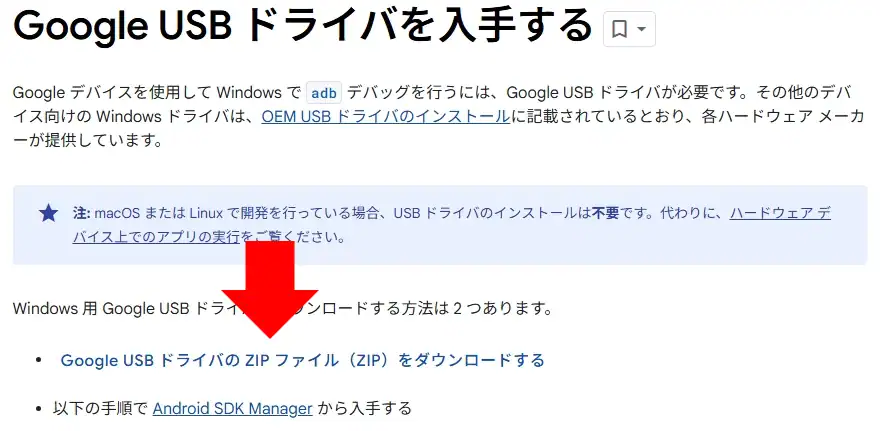
Google USBドライバ のダウンロードページ で、[Google USB ドライバのZIPファイルをダウンロード]をクリックします。
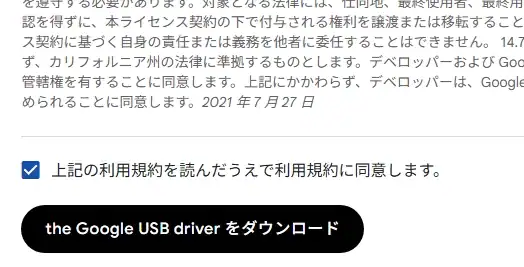
利用規約が表示されるので内容を確認し、同意すると「the Google USB driverをダウンロード」ボタンが有効になるので、クリックしてファイルをダウンロードします。
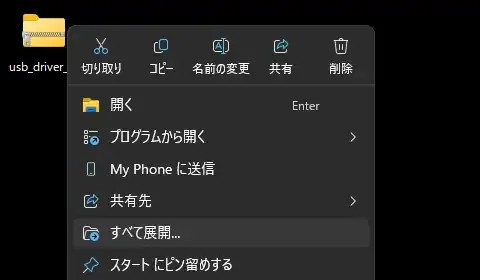
ダウンロードした Zipファイルを解凍します。
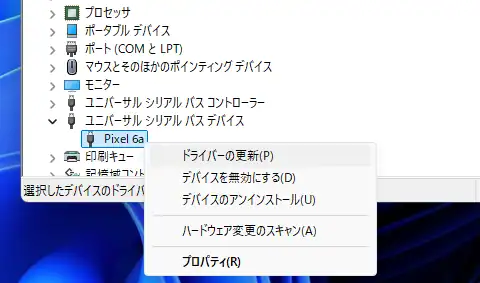
Androidデバイスを USBでパソコンに接続します。
デバイスマネージャーを開き、[ユニバーサル シリアル バス デバイス]を展開して接続したデバイスを選択し、右クリックして[ドライバーの更新]をクリックします。
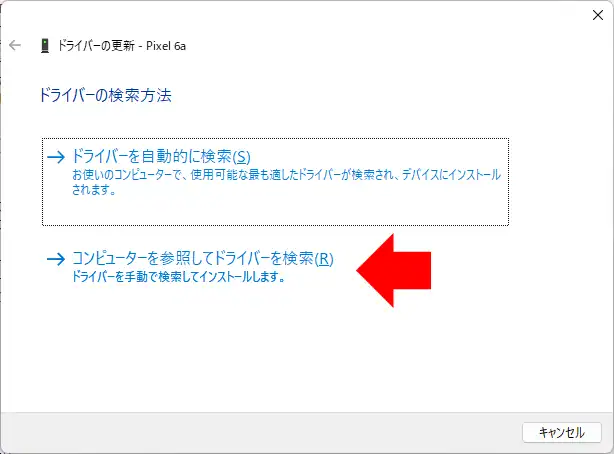
[コンピューターを参照してドライバーを検索]を選択し、解凍したフォルダを指定します。
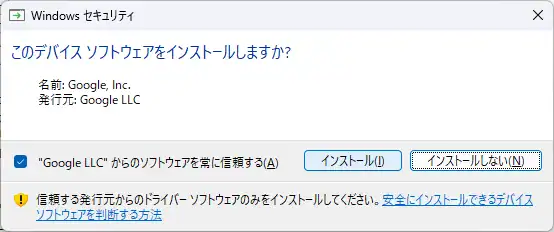
ダイアログが表示されたら「インストール」をクリックして、ドライバをインストールします。
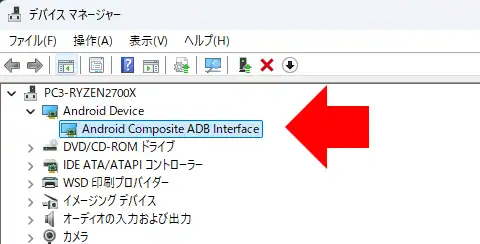
デバイスマネージャーに[Android Device]が追加されていれば完了です。
⚠️[Android Device]が表示されていない場合は、パソコンを再起動してから確認してください。
Samsung Galaxyなど Google Pixelシリーズ以外のデバイスは、ベンダーが提供しているドライバをインストールします。
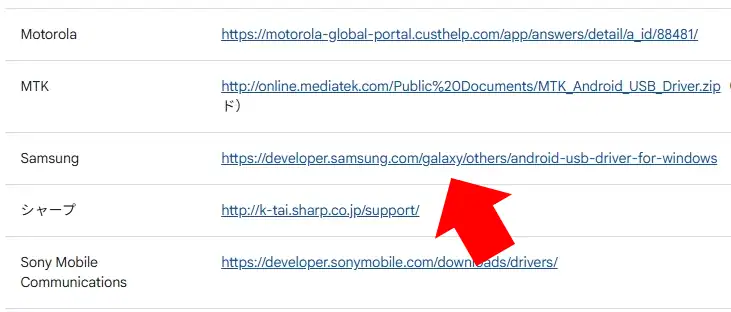
OEM USBドライバの一覧ページ から使用しているデバイスメーカーのリンクをクリックし、公式サイトにアクセスします。
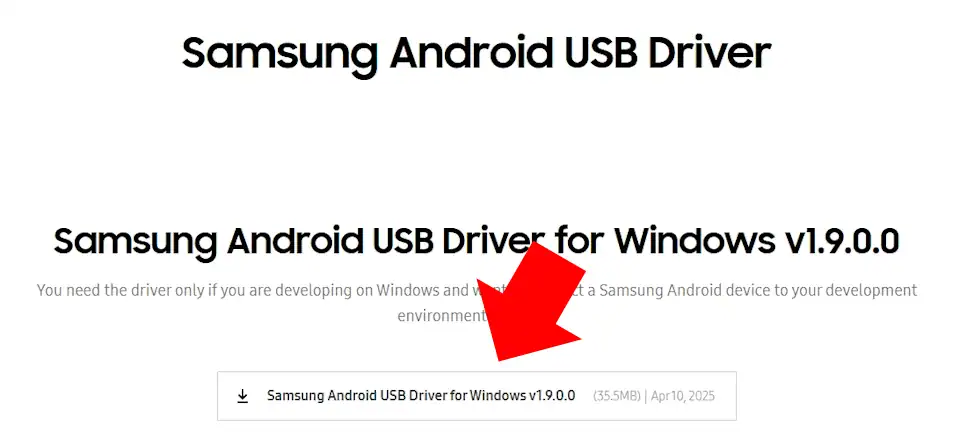
[Samsung Android USB Driver for Windows]をクリックして、インストーラーをダウロードします。

ダウンロードしたインストーラーを起動すると、ユーザーアカウント制御のプロンプトが表示されるので[はい]をクリックして許可します。
セットアップウィザードが開くので、デフォルト設定でインストールしてください。
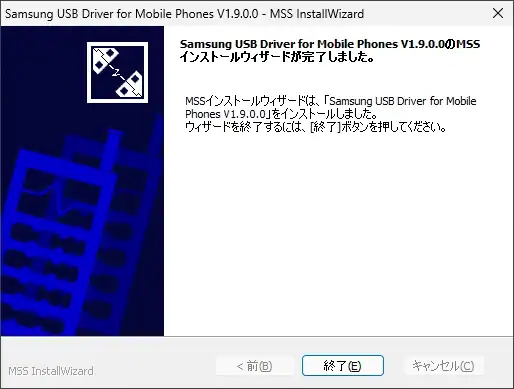
インストールが完了したら、パソコンを再起動します。
⚠️再起動を行わないと、デバイス接続時に正しく認識されない場合があります。
Essential PH-1は、2017年に米国の Essential Products社から発売されたAndroidスマートフォンです。創業者は Androidの生みの親である Andy Rubin氏で、フラッグシップ端末として開発されました。
質実剛健なデバイスで注目も集めましたが、業績不振で Essential Products社は 2020年に解散しています。
その際、Essential PH-1のファクトリーイメージファイルは公式サイトで公開され、現在は有志によってアーカイブされており、USBドライバもホストサイトからダウンロードできます。
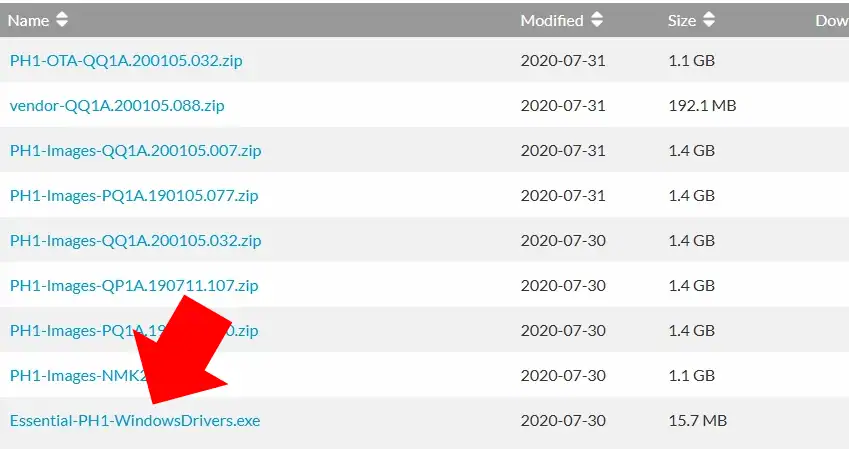
SourceForge で公開されている[Essential-PH1-WindowsDrivers.exe]をクリックして、インストラーをダウンロードします。
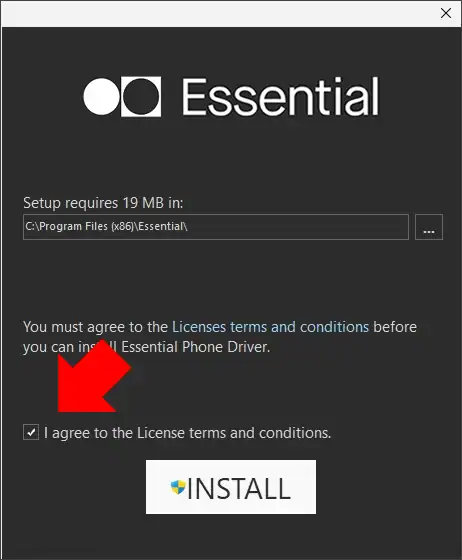
ダウンロードしたインストーラーを起動すると、ユーザーアカウント制御のプロンプトが表示されるので[はい]をクリックして許可します。
セットアップウィザードが開くので、使用許諾書にチェックを入れて「INSTALL」をクリックします。
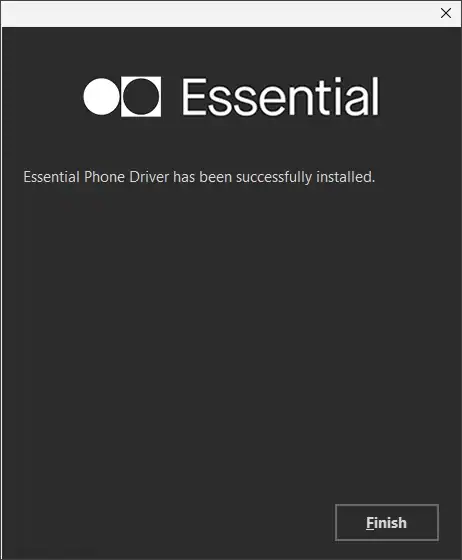
「Finish」でインストーラーを閉じて、パソコンを再起動します。
SDK Platform-Toolsのセットアップ
SDK Platform-Toolsは、解凍したフォルダ内から直接コマンドを実行して利用できます。
✏️[システム環境変数]にパスを登録すれば、どのディレクトリからでも adbコマンドを実行できるようになります。
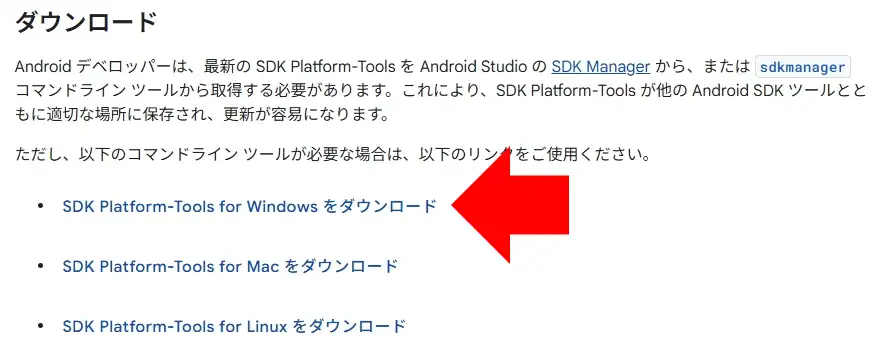
SDK Platform-Toolsのページ から[SDK Platform-Tools for Windows をダウンロード]をクリックします。
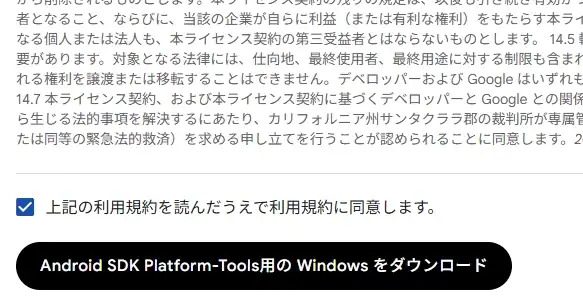
利用規約が表示されるので内容を確認し、同意すると「Android SDK Platform-Tools用の Windows をダウンロード」ボタンが有効になるので、クリックしてファイルをダウンロードします。
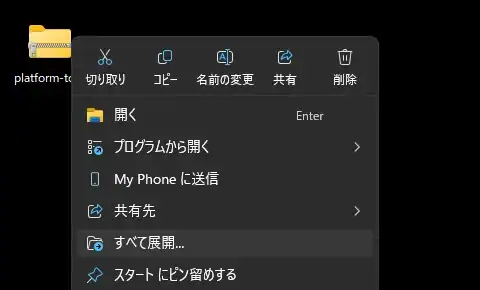
ダウンロードした Zipファイルを解凍します。
解凍した[platform-tools]フォルダを任意の場所に保存します。
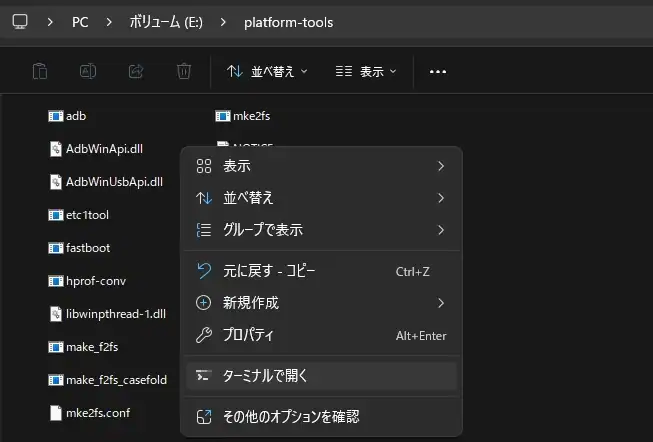
[システム環境変数]にパスを登録しない場合は、保存した[platform-tools]フォルダを開き、空いている箇所で右クリックして[ターミナルで開く]を選択します。
⚠️Windowsの環境によっては[ターミナルで開く]ではなく、[PowerShellで開く]や[コマンドプロンプトをここで開く]と表示される場合があります。
パスの登録
adbの利用頻度が多い場合などは、[platform-tools]フォルダのパスを[システム環境変数]に登録することで、デスクトップなどで開いたターミナルでも adbが実行できるようになります。
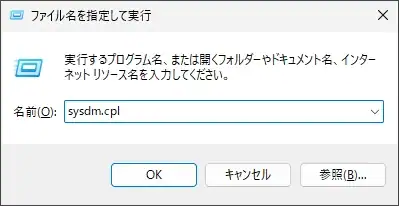
[システムのプロパティ]を開くため、[WINキー]+[Rキー]を押して[ファイル名を指定して実行]を開き、下記のコマンドを入力して[Enterキー]を押します。
sysdm.cpl
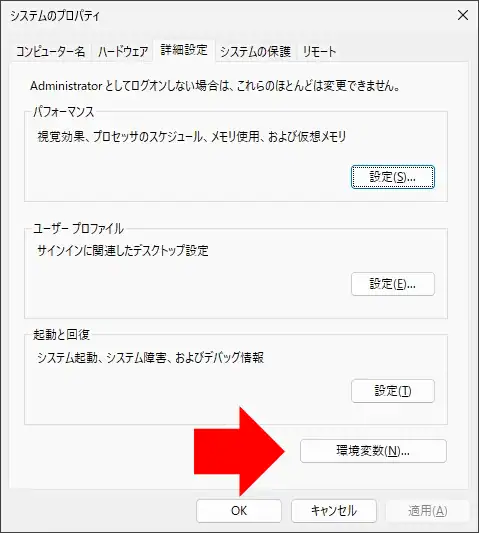
[詳細設定]タブを開いて、「環境変数」をクリックします。
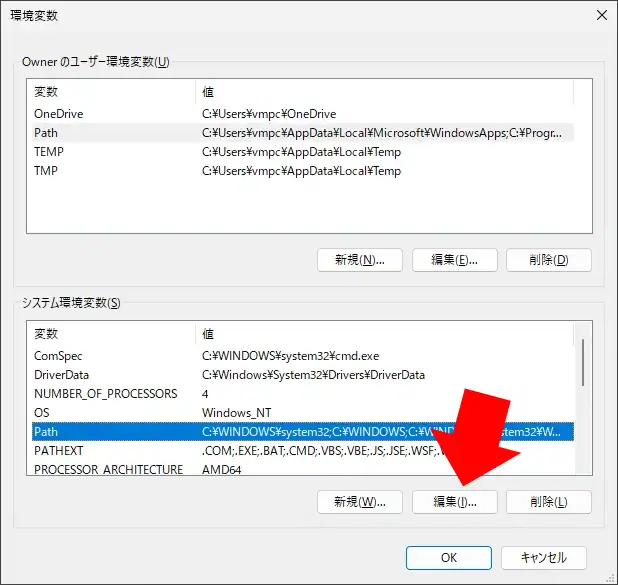
[システム環境変数]で[Path]を選択して「編集」をクリックします。
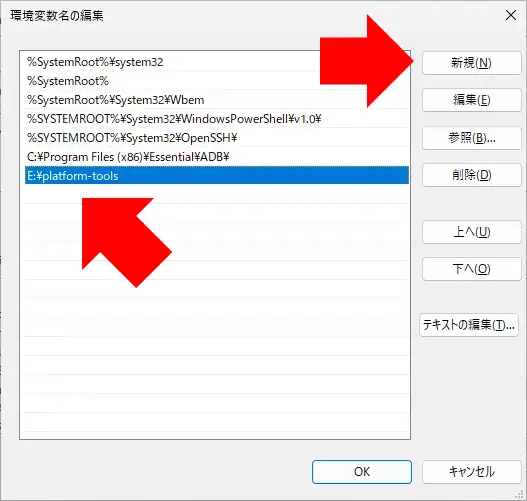
「新規」をクリックして、[platform-tools]フォルダを保存した場所のパスを入力して「OK」をクリックします。
✏️[platform-tools]フォルダのパスは、ファイルエクスプローラで[platform-tools]フォルダを開き、アドレスバーをクリックして表示されたフルパスをコピーすると間違いがありません。
ADBの動作確認
ADBドライバをインストールし、SDK Platform-Toolsのセットアップが完了したら、USBデバッグを有効化した Androidデバイスを USBでパソコンに接続して、ADBの動作確認を行います。
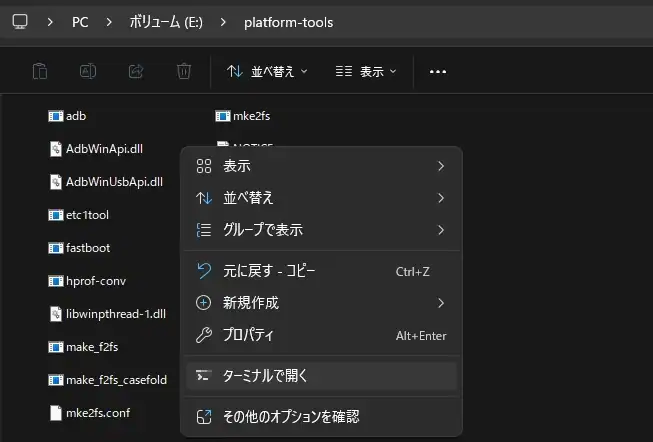
[システム環境変数]にパスを登録していない場合は、[platform-tools]フォルダを開き、右クリックして[ターミナルで開く]を選択します。
パスを登録している場合は、任意の場所で右クリックしてターミナルを開けば、adbコマンドを実行できます。
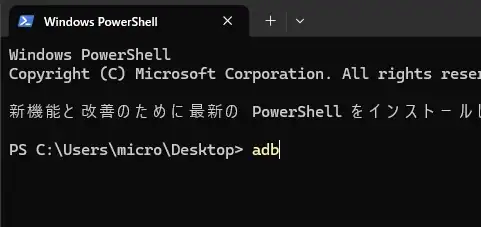
ターミナルに下記のコマンドを入力して[Enterキー]を押します。
adb
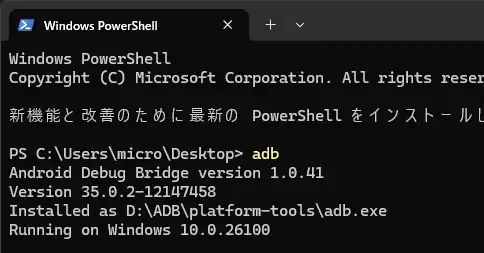
Android Debug Bridgeのバージョン情報や[platform-tools]フォルダの保存先などが表示されたら、adbは正常に動作しています。
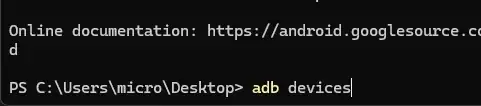
次に、Androidデバイスを正しく認識するか確認します。
Androidデバイスが USBでパソコンに接続されているか確認してから、下記のコマンドを入力して[Enterキー]を押します。
adb devices
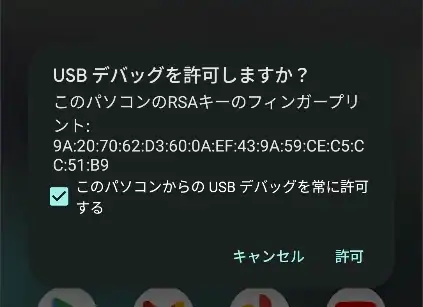
ADBで Androidデバイスにアクセスすると、初回は Androidデバイスに USBデバッグの許可を求めるダイアログが表示されるので、[このパソコンからの USBデバッグを常に許可]にチェックを入れてから「許可」をタップします。
✏️許可する前にダイアログが消えてしまった場合は、USBを抜き差しして下さい。
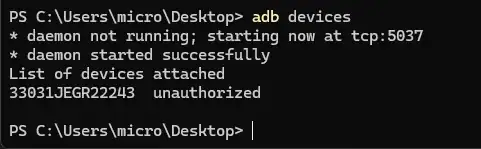
Androidデバイスに接続できると、Androidデバイスのシリアル番号と接続状態が表示されるので、問題なければターミナルを閉じて完了です。
動画で見るセットアップ
備考
ADBのセットアップは、LineageOSや /e/OS などのカスタムROM導入をはじめとする、Androidのファームウェア書き換えに必要な準備です。
ただし、USBデバッグを有効にしたままでは、セキュリティ上の理由から銀行系アプリなどが利用できない場合があるため、作業が完了したら、[開発者向けオプション]から[USBデバッグ]を無効にしてください。
更新履歴
お問い合わせ
📬 ご質問・ご連絡は、メールか SNS(X または Bluesky)にて受け付けています。
原則として XではDMでのご連絡をお願いいたします。投稿への公開コメントでも対応可能ですが、内容により返信を控えさせていただく場合があります。
※ Blueskyには非公開メッセージ機能がないため、メンションによる公開投稿でのご連絡をお願いいたします。
- info[at]eizone[dot]info
- @eizone_info
-
@how-to-apps.bsky.social
※投稿内容に関するご質問には可能な範囲でお答えします。
ただし、当サイトはアプリの開発元ではなく、技術サポートや不具合の対応は行っておりません。
また、すべてのご質問への返信を保証するものではありませんので、あらかじめご了承ください。